Mau berbagi koneksi internet dengan teman, tapi lupa apa password wifi yang sedang digunakan? Atau sebaliknya mau nebeng wifi ke teman, tapi dia lupa apa password wifinya? Tenang, baca terus artikel cara melihat password Wifi yang sudah connect di android berikut ini yah.
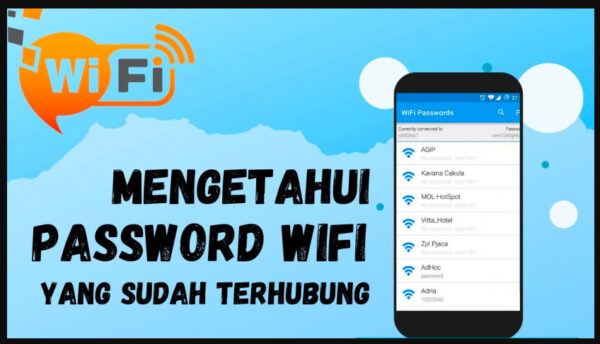
2 Cara Melihat Password Wifi Yang Sudah Connect Di Android
Untuk melihat atau mengetahui password wifi yang sudah connect di android tidaklah sulit, bahkan untuk beberapa smartphone terbaru seperti Samsung, Realme, Vivo, Oppo, akan sangat mudah mengetahui password wifi yang digunakan. Bahkan tidak perlu lagi bantuan aplikasi pihak ketiga, sebab ada beberapa fitur yang memudahkan penggunanya untuk terhubung ke jaringan WiFi dengan mudah dan cepat tanpa perlu entry kata sandi.
Berikut 4 Cara Mengetahui Password Wifi Yang Sudah tersambung Di HP yang patut kamu coba.
1. Cara Melihat Password Wifi Yang Sudah Connect Di Android Tanpa Aplikasi Dengan Fitur Barcode Scan QR.
Seperti yang sudah sedikit disinggung diatas, bahwa beberapa smartphone terbaru sudah dilengkapi fitur Barcode Scan QR. Dengan menggunakan fitur tersebut, kamu dapat mengetahui password Wifi yang sudah connect di handphone hanya dengan scan barcode. Tak perlu lagi entry secara manual lagi. Bagaimana cara menggunakannya, silahkan simak penjelasan berikut.
1. Buka menu pengaturan
2. Kemudian pilih WiFi.
3. Setelah terkoneksi dengan WiFi, silahkan klik nama wifi tersebut.
4. Kemudian pilih dan klik menu “kode QR WiFi.
5. Secara otomatis akan ditampilkan kode QR password dari WiFi tersebut siap untuk di scan
6. Selanjutnya kamu tinggal scan kode QR tersebut dengan handphone yang ingin tersambung dengan wifi tersebut.
Bagimana cara scannya? Pertama silahkan buka handphone yang belum tersambung dengan WiFi, aktifkan fitur Wifi. Kemudian klik “kotak” yang ada tepat di sebelah kiri ikon “titik tiga”, biasanya secara otomatis handphone kamu akan membuka kamera dan siap untuk melakukan scan, arahkan kamera ke arah barcode yang ada di HP teman kalian, silahkan tungguh beberapa saat hingga HP tersebut terkoneksi dengan WiFi.
Baca Juga : Rekomendasi 10 Aplikasi Edit Video Android Terbaik Gratis Tanpa Watermark
2. Cara Melihat Password Wifi Yang Sudah Connect Di Android Dengan Aplikasi
Tidak semua smartphone android telah dilengkapi dengan fitur scan QR code yang memudahkan untuk tersambung dengan wifi tanpa perlu entry password lagi. Tapi tidak perlu bersedih hati, masih ada banyak cara melihat password wifi yang sudah connect di android, yakni dengan menggunakan bantuan atau tambahan aplikasi pihak ke tiga. Tentu untuk menggunakannya, kamu terlebih dahulu harus download dan install aplikasi tersebut. Aplikasi apa saja dan bagaimana cara menggunakannya? Silahkan simak penjelasannya berikut ini.
1. Aplikasi Wifi Key Recovery
Pertama silahkan download terlebih dahulu aplikasi Wifi Key Recovery di terlebih dahulu dan lakukan instalasi.
Kemudian, silahkan buka aplikasi dan berikan izin akses root aplikasi
Selanjutnya akan otomatis muncul informasi terkait password Wifi yang pernah tersimpan sebelumnya .
Baca Juga : 3 Cara Screenshot HP Samsung Galaxy A12, Mudah Dan Cepat!
2. Aplikasi Wifi Test
Aplikasi selanjutnya adalah aplikasi Wifi Test, aplikasi ini dapat di download secara gratis di Google Play Store. Namun, aplikasi ini hanya diperuntukkan pada Android dengan sistem operasi Marshmellow dan Lilipop. Kelebihannya, pada aplikasi ini tidak perlu menjalankan proses root. Nah, berikut cara melihat password wifi yang sudah connect di android tanpa root dengan aplikasi wifi test.
Silahkan download dan install aplikasi WiFi Test
Kemudian lakukan pindahi jaringan wifi yang kamu inginkan
Lalu pilih opsi wifi yang support
Klik “OK” sampai muncul keterangan “The setup can take up two minutes to complete”.
3. Menggunakan Aplikasi Wifi Master Key
Berbeda dengan dua aplikasi diatas, untuk aplikasi ini hanya diperuntukan untuk melihat password wifi yang pernah tersimpan pada smartphone sebelumnya. Cara menggunakannya sangat mudah, silahkan download dan install aplikasi WiFi Master Key terlebih dahulu melalui Play Store. Tenang, aplikasi ini gratis kok. Jika sudah, silahkan buka aplikasi tersebut dan pilih Wifi yang dimaksudkan untuk diketahui passwordnya. Lalu, klik periksa keamanan. Sacara otomatis aplikasi akan melakukan scan dan kamu tunggu hingga hasil scan berhasil.
Baca Juga : 6 Rekomendasi Aplikasi Penghasil Saldo DANA Tercepat Dan Terbukti Membayar
Apakah bisa melihat password WiFi yang sudah terhubung?
Sangat bisa, gunakan cara diatas untuk mengetahui atau melihat password wifi yang sudah terhubung ke android. Baik dengan menggunakan bantuan aplikasi maupun tanpa aplikasi, hanya dengan melakukan scan QR Code pada handphone yang sudah terhubung ke WiFi.
Aplikasi apa yang bisa mengetahui password WiFi?
Cukup banyak aplikasi yang dapat digunakan untuk melihat password WiFi, diantaranya yang sudah disebutkan diatas. Atau juga dapat menggunakan aplikasi lain seperti aplikasi Aircrack, Hijacker – Reaver for Android, WiFi Spoofer dll.
Bagaimana cara melihat kode QR WiFi?
Tidak terlalu sulit untuk melihat kode QR Wifi, seperti yang sudah di jelaskan diatas. Kamu perlu membuka menu pengaturan pada handphone, kemudian silahkan masuk ke “Pengaturan WiFi”, lalu ketuk jaringan WiFi pada daftar koneksi yang tersedia, kemudian silahkan klik “Bagikan” menggunakan ikon QR code. Biasanya perangkat akan memerlukan otentikasi untuk memastikan bahwa pengguna perangkat adalah benar-benar Anda dan silahkan berikan otentifikasi tersebut.
Bagaimana Cara Melihat Kode QR Di HP Samsung?
Cara melihat kode QR bagi pengguna smartphone Samsung cukuplah mudah, namun bagi yang baru menggunakan mungkin masih bingung. Nah, berikut cara melihat QR Code di Handphone Samsung.
1. Silahkan buka menu pengaturan pada handphone anda.
2. Kemudian pilih pengaturan connection
3. Lalu pilih Wi-Fi
4. Selanjutnya klik tanda roda gigi pada nama jaringan Wi-Fi yang terhubung
5. Kemudian klik pada opsi QR Code, selanjutnya QR Code akan ditampilkan.
Demikian tips Cara Melihat Password Wifi Yang Sudah Connect Di Android tanpa aplikasi maupun dengan bantuan aplikasi pihak ke tiga. Semoga bermanfaat.
